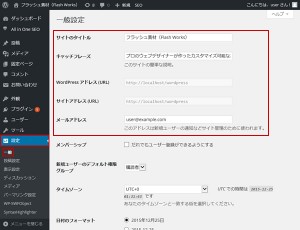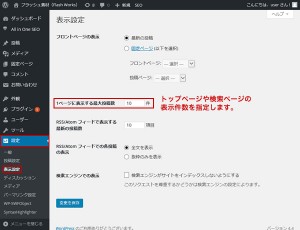WordPressの設定
ワードプレスをインストールしたら行うべき設定方法について説明いたします。
あくまでも一般的な設定の仕方であって、必ずこうしなければならないというわけではありません。
以下の方法を参考にして、自分の希望に合った設定にしましょう。
一般設定
ワードプレスの左サイドバーから『設定 » 一般』と進むと、一般設定を行うページに移動します。
ここでは、サイトのタイトル、キャッチフレーズ、URL、メールアドレスの設定ができますが、キャッチフレーズ以外はワードプレスをインストールした時の情報がすでに入力されているはずです。
キャッチフレーズはサイトの説明文で、descriptionに該当する重要な項目のため、しっかり考えて入力します。
ちなみに、『サイトのタイトル』と『キャッチフレーズ』は、サイトの上部に表示されます。
下に進むと、日付のフォーマットや時刻フォーマットなどの項目がありますが、それらはお好みのものをお選びください。
最後に、青い『変更を保存ボタン』をクリックして完了です。
表示設定
『フロントページの表示』は、トップページをどのように表示するかの設定です。
最新の投稿にチェックを付けた場合
アイキャッチ画像とタイトル、説明文などが表示されます。
固定ページにチェックを付けた場合
『フロントページ』で選んだページがトップページとなります。これを使えば、オリジナルなデザインにすることも可能です。
front-page.phpをそのまま使った場合
次の『front-page.php』に手を加えず、そのままフォルダに入れた場合、Ameba(アメーバ)blogやYahoo!ブログのように全文を表示するスタイルになります。
front-page.phpを改造してオリジナルデザインにする
『front-page.php』はトップページ表示用のファイルの中では最優先されるので、このページを直接カスタマイズしてアップロードすればオリジナルデザインになります。
『front-page.php』をフォルダに入れると、『フロントページの表示』は反映されなくなります。
『front-page.php』は、子テーマの『flashwork-s-childフォルダ』に入れた方が良いでしょう。親テーマのフォルダでも問題ありませんが、ファイルが多いので変更するときに探すのに手間取るからです。
なお、『1ページに表示する最大投稿数』で、最新の投稿、検索結果、関連記事の表示件数を指定してください。
ただし、サイドバーの『最新記事』は、『外観 » カスタマイズ » サイドバーの最新記事』で設定するようになっています。
パーマリンク設定
パーマリンクとは、簡単に言うとURLのことで、このページならhttps://www.flashwork-s.com/wordpress/w-configuration.htmlです。
ワードプレスでは、このhttps://www.flashwork-s.com/以下をどのように出力するかを設定できます。
ワードプレスの左サイドバーから『設定 » パーマリンク設定』とお進みください。
『基本』、『日付と投稿名』、『月と投稿名』、『数字ベース』、『投稿名』、『カスタム構造 』から選べますが、自分の好みのもので構いません。
ただし、パーマリンクを変更するとSEO的にデメリットを被るため、最初に決めたら簡単に変更できないので注意してください。
したがって、今後の運営のことも考えて慎重に決める必要があります。
ちなみに、当サイトでも採用していますが、通常のhtmlサイトのように『カテゴリー名/ページ名』にしたい場合は、『カスタム構造』にチェックを付けて、『/%category%/%postname%』と入力します。
/%category%/%postname%
最後に、青い『変更を保存ボタン』をクリックして完了です。
関連記事
ワードプレスにはウィジェット(Widget)という便利な機能があり、『最近の投稿』や『カテゴリーのリンク』、『カレンダー』などをドラッグアン...
ワードプレスはサイト訪問者のリクエストがあった時に、ページを構成するそれぞれのパーツを組み合わせ、さらにデータベースから取り出したテキストを...
ワードプレスは『文字コード:UTF-8N』、『改行コード:LF』が基本です。 ウェブサイト制作に特化した『ドリームウィーバー(Dreamwe...
エックスサーバー エックスサーバー サーバー稼働率99.99パーセント以上の安定感 複数サイト運営でも快適 独自SSLを無料で利用...
カスタムカラーはcssファイルに手を加えることなく各部の色を変更できるので、ウェブサイト制作初心者の方にはとても便利な機能ですが、次のような...